- 系统
- 教程
- 软件
- 安卓
时间:2021-01-22 来源:u小马 访问:次
蓝屏是Win10专业版用户十分不想遇到但总是会遇到的一种故障。比如,近来有位用户就反馈自己的Win10专业版电脑总会出现蓝屏,且还提示错误memory management。这是怎么回事呢?接下来,就随小编一起看看Win10专业版蓝屏提示错误memory management的解决方案。
Win10专业版出现memory management蓝屏怎么办:
解决方法一:360检测
计算机界面仔细观察,找到并且点击右下角的通知栏朝上箭头的图标。仔细观察界面,找到360安全中心的图标,鼠标左键点击它。
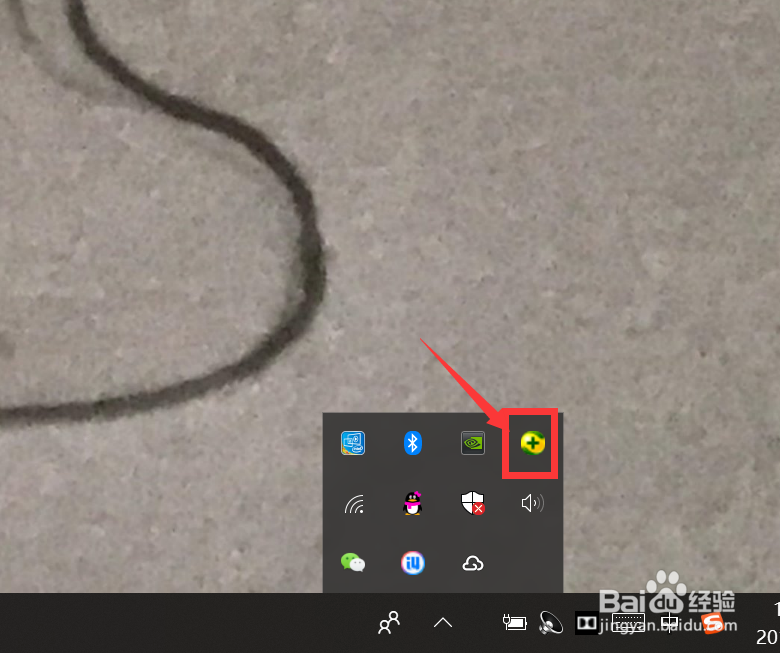
软件运行,仔细观察界面,找到右下角倒数第2个人工服务的图标,鼠标左击点击它。
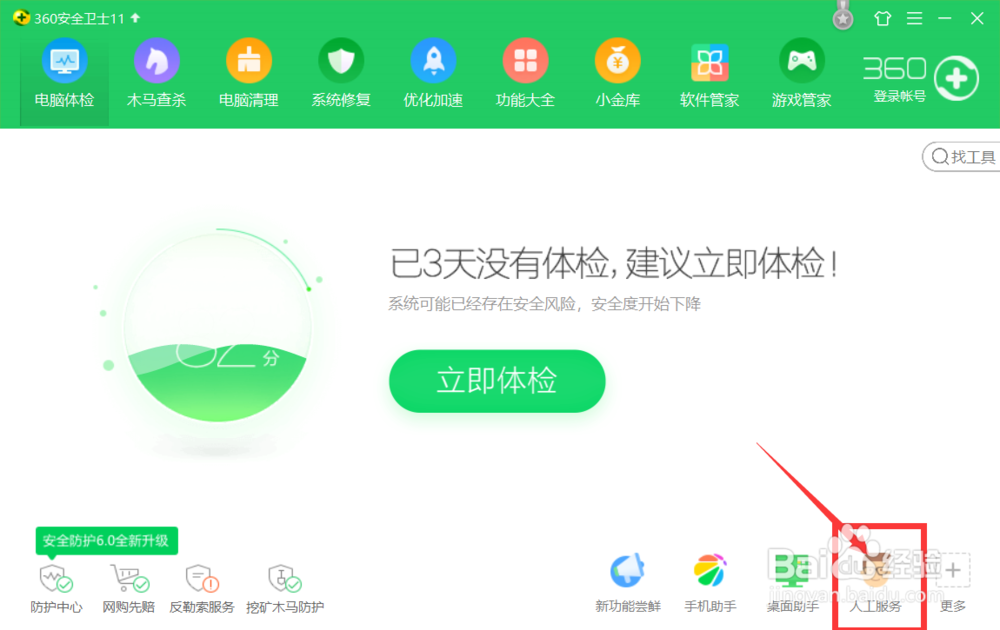
仔细观察界面,我们在输入框内输入蓝屏,点击右侧的查找方案的绿色图标。
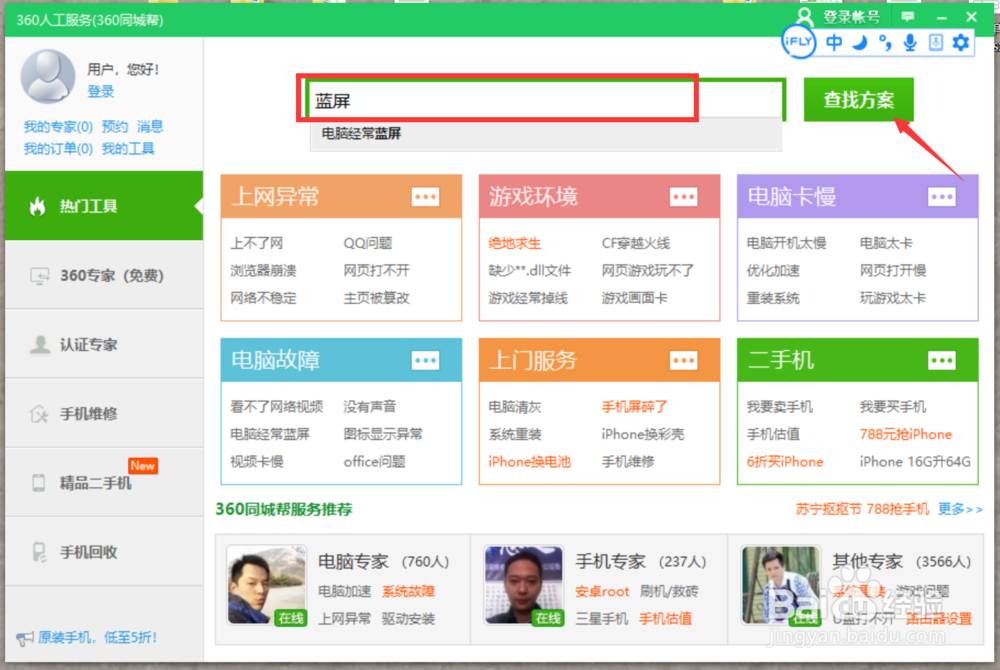
在搜索结果中仔细查找,点击第1个旁边的绿色立即修复图标。
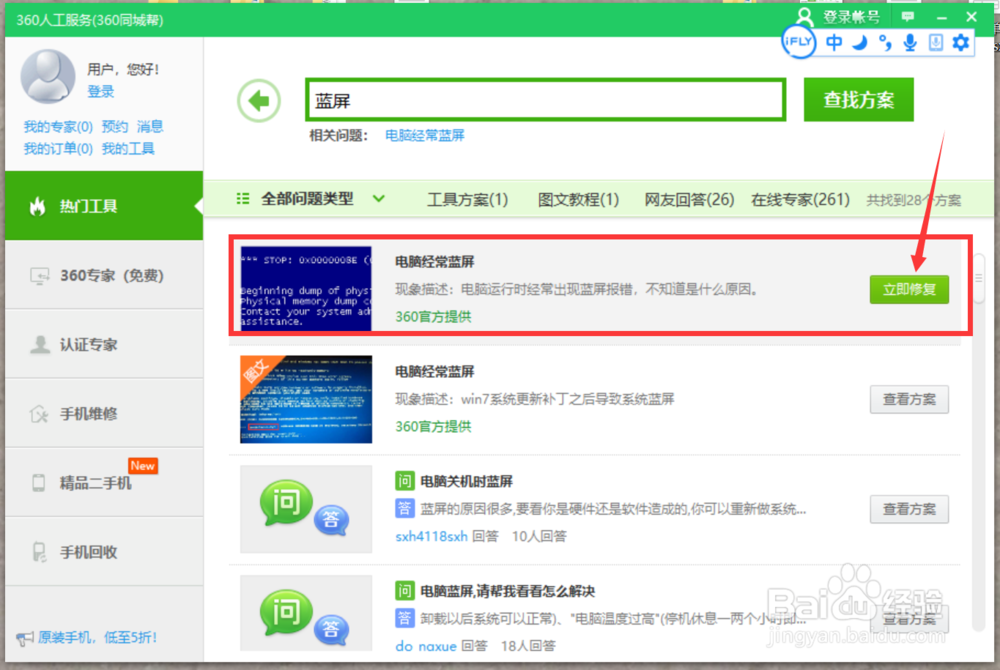
Win10专业版系统会自动进行蓝屏原因的分析,分析结果,修复蓝屏问题等一系列的操作流程。耐心等待就可以!
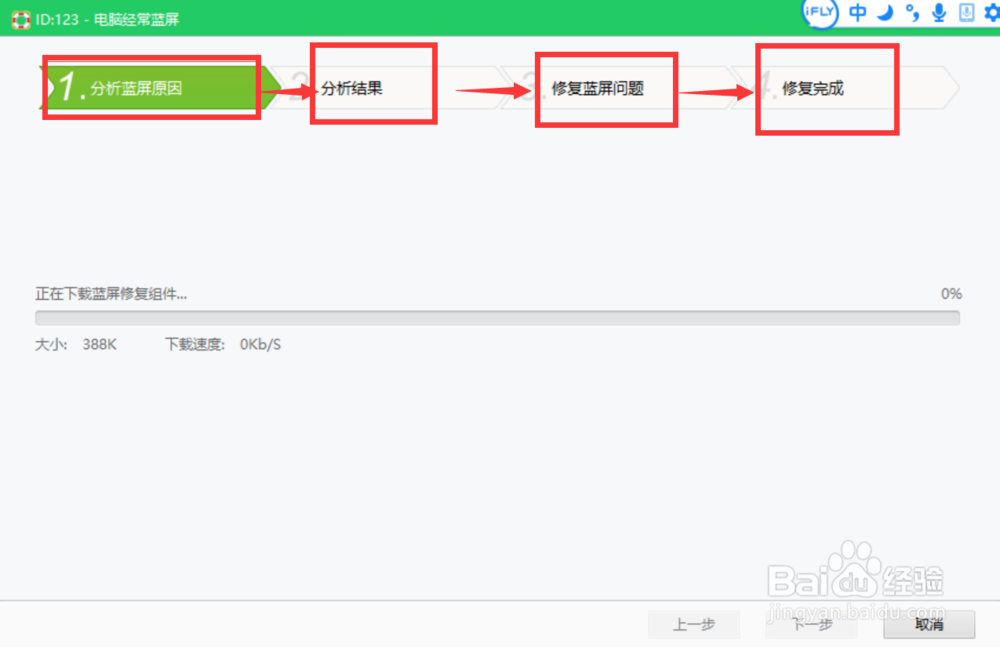
方法二:检测内存
内存简单工具的话,小编比较推荐使用MemTest64
1、我们打开“MemTest64”软件,直接点击“开始测试”,如下图所示。
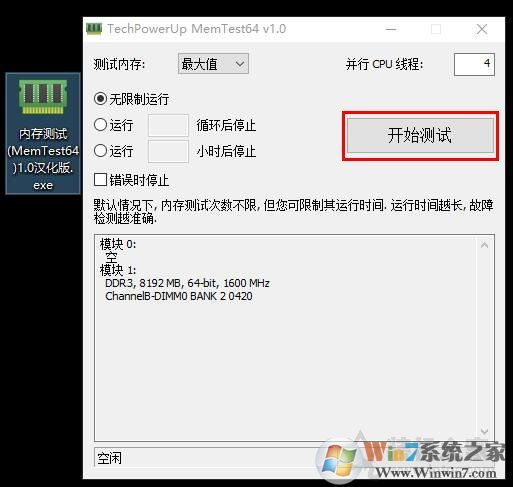
2、测试之后,我们注意看下内存是不是有错误,如果是“0”就是没有错误,代表内存没有问题,重新安装系统就可以解决了。
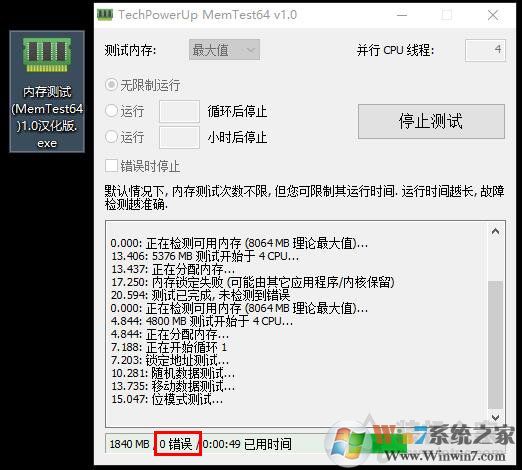
3、如果检测出来内存有错误,说明内存有故障了。





